
Google Slides are mai multe fonturi decât ceea ce poate apărea mai întâi atunci când se uită prin meniul derulant FONTS. Vă vom arăta cum să găsiți acele fonturi ascunse și să le adăugați (sau să le eliminați din acest meniu.
Cum să găsiți stiluri de fonturi disponibile în Google Tlides
Google Glides vine cu o listă implicită de fonturi pentru a alege de la momentul în care doriți să modificați tipul de font al textului dvs. Meniul derulant apare numai în bara de meniu când selectați o casetă de text. Faceți clic pe o casetă de text din prezentare și apoi faceți clic pe săgeata jos de lângă numele fontului.
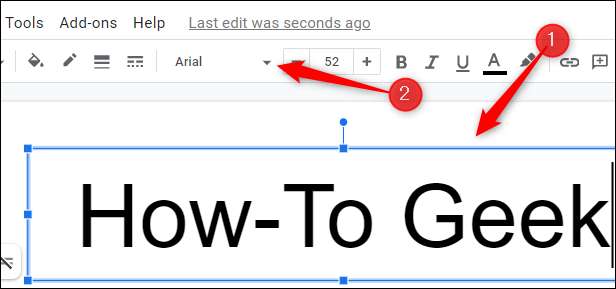
Meniul derulant care afișează o listă de fonturi va apărea. În timp ce încă o listă frumoasă de fonturi, nu toate fonturile disponibile sunt de fapt prezentate aici. Dacă nu găsiți fontul pe care îl căutați, faceți clic pe "Mai multe fonturi" din partea de sus a meniului derulant.

Fereastra de fonturi va apărea. Aici puteți găsi toate fonturile disponibile în Google Tlides.
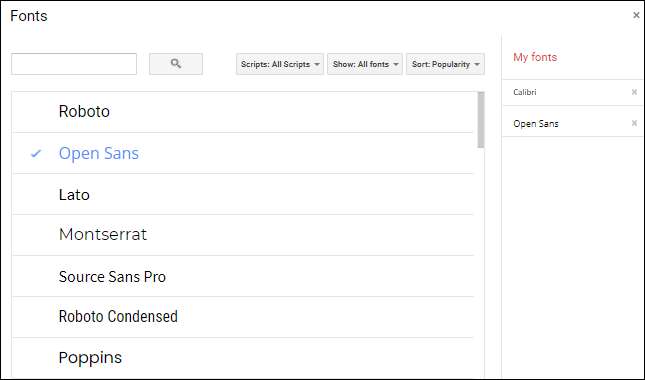
Dacă știți numele fontului pe care îl căutați, îl puteți scrie în caseta de căutare din colțul din stânga sus al ferestrei.
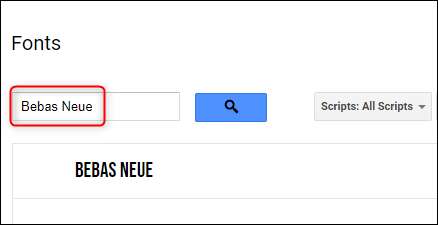
De asemenea, puteți utiliza filtre pentru a sorta și a afișa fonturile disponibile. Filtrele pot fi setate prin utilizarea meniurilor drop-down în partea dreaptă a casetei de căutare.
- Scripturi: Selectați fonturi pentru limbi care utilizează diferite sisteme de scriere, cum ar fi japonezii, ebraici, arabi și alții.
- Spectacol: Afișați toate fonturile disponibile sau filtrați stilurile de font prin "Afișaj", "scrierea de mână", "Monospace," "Serif" sau "Sans Serif".
- Fel: Sortați fonturile disponibile prin popularitate, ordine alfabetică, data la care au fost adăugați sau prin fonturi în prezent.
Faceți clic pe săgeata în jos din dreapta casetei pentru a afișa meniul derulant, apoi faceți clic pe opțiunea Filtrare din meniu pentru ao selecta.
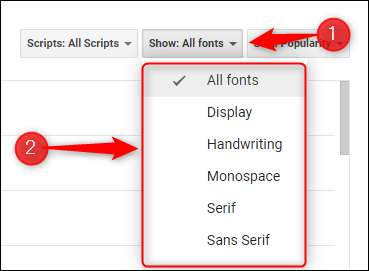
Acum că știți unde și cum să găsiți celelalte fonturi disponibile, următorul pas este adăugarea (sau eliminarea acestora) din lista dvs.
Cum se adaugă sau eliminați fonturile din listă
Adăugarea unui font la lista dvs. este la fel de simplă ca și clicul. Când faceți clic pe un font, acesta va apărea în lista dvs. "Fonturile mele" din dreapta.
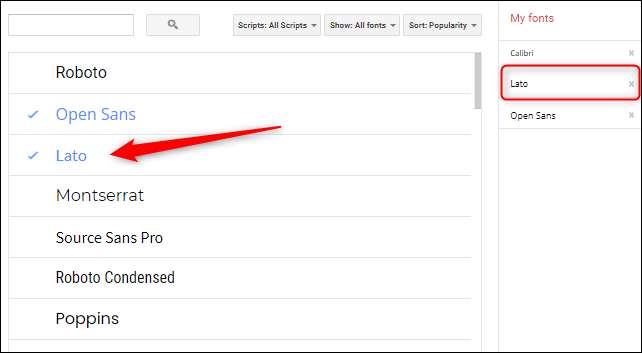
Pentru a elimina un font din lista "Fonturile mele", faceți clic pe "x" de lângă font.
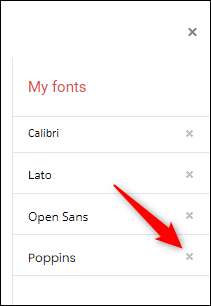
Când ați terminat adăugarea și scoaterea fonturilor la lista dvs., faceți clic pe butonul albastru "OK" din colțul din stânga jos al ferestrei.
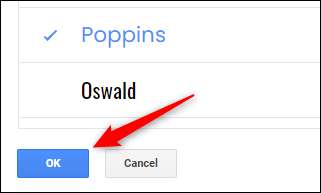
Fiecare font adăugat sau eliminat la lista dvs. de "fonturi" va fi reflectată în meniul derulant FONTS atunci când editați diapozitivele.
Cu noul font de pe ecran, puteți face niște formatare de bază, cum ar fi italicizarea sau subliniind textul. Acestea sunt Funcțiile de bază pe care trebuie să le cunoașteți Cum să faceți pentru a crea o prezentare profesională. Din fericire, există o tonă de Comenzi rapide de la tastatură pentru a vă ajuta cu formatarea textului. Aflați aceste lucruri și veți fi un pro în cel mai scurt timp.
LEGATE DE: Toate cele mai bune comenzi rapide de tastatură Google







